网件无线电力猫设置教程-副本
- 格式:doc
- 大小:663.00 KB
- 文档页数:11

kingtype电力猫说明书
1、将无线路由器连入上级网络设备。
将入户网线与路由器的WAN口连接,当路由器WAN口灯闪烁表示连接成功。
2、电脑无线连接路由器。
电脑搜索路由器WiFi名(默认WiFi名位于路由器背面铭牌),连接wifi网络。
第一次使用路由器一般不用输入wifi密码。
3、进入无线网关配置界面。
打开浏览器,输入路由器网关ip地址,进入网关配置界面。
4、设置无线路由器上网方式。
进入高级设置中的WAN口设置。
选择DHCP自动获取。
5、设置WiFi名及WiFi密码。
进入无线设置中的无线安全,安全模式选择WPA2-PSK模式。
WPA加密规则选择AES。
设置无线网络秘钥。
6、设置完成后路由器会自动重启,请输入新的WiFi密码进行连接,即可进行网络访问。

如何设置HyFi电力猫——如何设置HyFi智能设备TL-H18R 和TL-H18EHyFi智能无线路由器TL-H18R (猫R)和HyFi智能无线扩展器TL-H18E (猫E),两者需搭配使用。
1.连接线路,注册设备。
常见HyFi设备使用拓扑如下。
首先把从室外接入的网线(从ADSL Modem出来的网线或者直接到家的网线)接到猫R的WAN口,电脑通过有线方式连接到猫R或者猫E的LAN口。
物理网线连接完成后,将猫R和猫E分别插入电源。
为实现猫E与猫R搭配使用,需要首先对猫E进行注册。
注册方法如下:1. 初始化将TL-H18R 和TL-H18E 分别插到电源插座上(为方便使用,可插在同一个排插上),两个设备的指示灯将亮起。
12 秒后,TL-H18R 指示灯慢闪2 次,变为常亮;TL-H18E 指示灯保持慢闪。
此时可以进行注册。
2. 注册1) 按一下TL-H18R 的Config 按钮,指示灯变为快闪状态。
2) 两分钟内,再按一下TL-H18E 的Config 按钮,指示灯变为快闪状态。
3) 约30 秒后,待指示灯由闪烁变为常亮,注册完成。
注册成功后,TL-H18E 将重启。
若有另一台TL-H18E 需接入以上网络,请用相同方法使之与网络中的TL-H18R 注册。
注意事项2.设置电脑。
要通过电脑去设置猫R,首先要对电脑进行设置。
对于绝大多数的电脑来说,默认不需要做任何设置,您可以跳过此步直接进行下一步设置,若无法登录猫R的管理界面时,可返回此处配置电脑的IP地址。
Windows 2000/XP系统:双击电脑桌面右下角的本地连接“小电脑”图标(若电脑右下角没有网卡图标,进入方法为“开始--控制面板--网络连接--双击本地连接”),然后按照下图进行配置即可。
Windows 7/Vista系统:点击桌面右下角的网络连接图标,依次点击“打开网络和共享中心--更改适配器设置/管理网络连接--右击本地连接--属性”(或者点击“开始按钮--控制面板--网络和Internet--网络和共享中心--更改适配器设置/管理网络连接--右击本地连接--属性”),然后按照下图配置即可。

⼩⽶wifi电⼒猫怎么使⽤?⼩⽶wifi电⼒猫使⽤⽅法介绍⼩⽶WiFi电⼒猫采⽤与⼩⽶路由器3的包装风格——彩⾊印刷⽩⾊纸盒。
话说这种包装风格,现在⼏乎所有⼩⽶产品的包装都是这种包装样⼦,⼤家还没有有对以前⽜⽪纸包装风格的情怀呢?⼩⽶WiFi电⼒猫包装盒后⾯并没有完全把所有参数⼀⼀列举出来,由于⼩⽶WiFi电⼒猫涉及到两⽅⾯问题:1、电⼒调制参数。
2、WiFi参数。
这两⽅⾯参数并不是三⾔两语能描述清楚,再加上包装上的空间位置有限,因此被相对应简化了。
⼩⽶WiFi电⼒猫是⼀对的,分别为⼩⽶WiFi电⼒猫-主猫(不带双天线,⽹⼝为蓝⾊)和⼩⽶WiFi电⼒猫-⼦猫(带双天线,⽹⼝为⽩⾊)。
⼩⽶WiFi电⼒猫-主猫是⽹络信号,通过调制在电路线上传输的调制器。
⼩⽶WiFi电⼒猫-⼦猫是负责把调制后的信号重新解调出来转变成⽹络信号,以WiFi或者有线出来。
⽽且⼀个⼩⽶WiFi电⼒猫-主猫能带多个⼩⽶WiFi电⼒猫-⼦猫。
⼩⽶WiFi电⼒猫-主猫的处理器采⽤⾼通的QCA6410,ROM⼤⼩为8Mbit NOR FLASH。
带有⼀个蓝⾊⼋芯的10/100M⾃适应⽹⼝,⽹⼝带绿⾊指⽰灯。
在⼩⽶WiFi电⼒猫-主猫正⾯还带有⼀个红、蓝、黄三⾊LED指⽰灯,来简单明了标出⼩⽶WiFi电⼒猫-主猫的状态。
在⽹⼝旁边,还附有⼀个配对键、恢复出⼚共⽤按钮,长按能有效解决相关的⽹络连接问题。
⼩⽶WiFi电⼒猫-⼦猫的处理器同样采⽤⾼通⽅案,型号为QCA9533,ROM⼤⼩为16MB SLC Nand Flash,并带有64MB DDR2的内存。
带有双外置全向3dB⾼增益天线,⽀持IEEE 802.11N协议,最⾼速率可达300Mbps。
带有⼀个⽩⾊⼋芯的10/100M⾃适应LAN⼝。
在⼩⽶WiFi电⼒猫-⼦猫正⾯还带有⼀个红、蓝、黄三⾊LED指⽰灯,来简单明了标出⼩⽶WiFi电⼒猫-⼦猫的状态。
在⽹⼝旁边,还附有⼀个配对键、恢复出⼚共⽤按钮,长按能有效解决相关的⽹络连接问题。

电力猫路由器怎么设置
电力猫路由器怎么设置
电力猫连接示意图
“电力猫”即“电力调制解调器”,是通过电力线进行宽带上网的.Modem的俗称。
可以将家中的任何一个普通电源插座转换为网络接口,无须另外布网线就可以轻松上网。
需要注意的是,电力猫买来至少都有一对,一个连着网络源头,比如家中的ADSL,另一头就可以连笔记本等设备。
500m带宽电力猫
电力猫使用示意图
电力猫百科问答:家里插座上装上电力猫,会影响其余电器的使用么?
答:不会。
因为电力线传输使用的频带与家用电器所使用的频带不同,没有影响。
网络会被别人偷用么?
答:不会。
电力猫只有在同一电表下的电路中有效。
如果家里停电了,还能使用么?
答:不能使用。
电力猫网络信号是通过电线上的电流在传输。
传输速度怎样?
答:目前已经有500Mbps,远超普通百兆网线。

电力猫使用方法
电力猫是一种常见的电力线通信设备,可以通过家庭电力线传输网络信号,方便地实现家庭网络覆盖。
使用电力猫的步骤如下:
1. 准备设备:从供应商处购买电力猫设备,并确保你的网络运营商已经开通了电力线通信服务。
2. 插入电力猫:将一台电力猫插入你的宽带路由器(或者猫)的LAN口,并将其连接到电源插座。
3. 选择二台电力猫中的另一台,也插入电源插座,并与你需要网络覆盖的区域的网络设备(如电脑、电视等)连接。
4. 等待连接完成:电力猫会自动搜索并建立通信连接,一般情况下它们会自动连接并配置好网络。
5. 配置网络:有些电力猫需要手动配置网络参数,如Wi-Fi名称和密码等,在使用前请参考设备说明书或者供应商提供的配置软件进行相应设置。
6. 测试连接:等待电力猫的指示灯变成稳定状态后,可以通过连接到电力猫的
设备上打开浏览器,输入网址以测试连接情况。
以上就是电力猫的使用方法,不同品牌和型号的电力猫可能会有细微的操作差异,具体的使用步骤以及配置方法,建议查阅设备说明书或向供应商咨询。
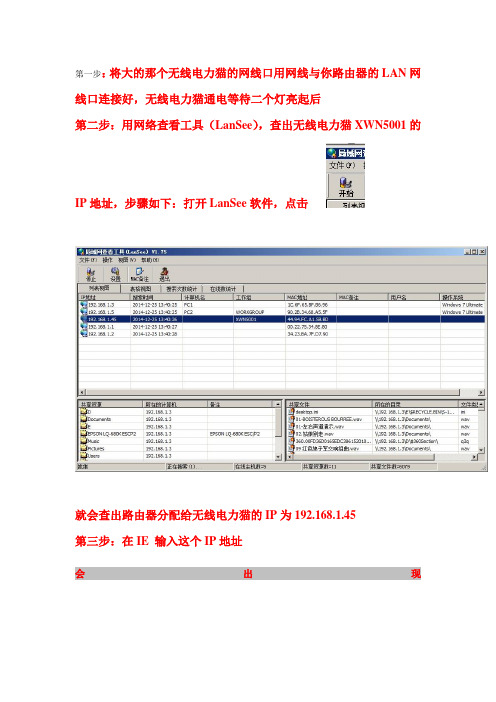
第一步:将大的那个无线电力猫的网线口用网线与你路由器的LAN网线口连接好,无线电力猫通电等待二个灯亮起后
第二步:用网络查看工具(LanSee),查出无线电力猫XWN5001的
IP地址,步骤如下:打开LanSee软件,点击
就会查出路由器分配给无线电力猫的IP为192.168.1.45
第三步:在IE 输入这个IP地址
会出现
用户名:admin 密码:password
点击
点击
就是你想要改的SSID网络名称
这个栏位选择:UP to 300Mbps
以下是设密码:
点击
在这个位置输入你想要设的密码
然后点击会出现
点击确认后请等待1-2分钟。
然后在这些栏位中选择:
会出现:点击
会出现:
将:的勾去掉最后点击:等1-2分钟后整个过程就设置完成了。
netgear网件路由器设置一、netgear无线路由器基本使用方法(1)首先拿到手的无线路由器,连接好电源(2)无线路由器一般背面有5个网线插孔,其中一个颜色会与另外四个不同。
如图(3)单独的这个颜色不同的插孔是连接ADSL猫的,所以这个地方要用网线与你的猫连接。
另外4个孔是用来连接台式机的,当然你也可以用来连接笔记本。
连线设置完成。
二、netgear无线网络的安全配置注意:为了确保自家无线网不被他人随意使用,您需要给你的无线网络设置安全密码。
(1)首先找到【无线设置】-【基本设置】,在【SSID】中填入你的路由器的名字,自己随便设置,用于识别自己的网络。
(2)进入到【安全设置】,这里面主要是用来设置无线访问密码的,路由器品牌不同,但设置的内容基本一致,参照下图。
(3)设置好上面标注的三项内容,然后【保存】即可,牢记密码喔。
(4)无线路由器部分就基本设置好了,最后把打开笔记本的无线网络连接,然后搜寻到你刚才设置的无线网络,最后点击连接,输入你自己刚刚设置的密码,一切OK啦。
三、netgear无线路由器软件的设置方法要让无线路由器正常工作,需要对路由器进行软件设置,告诉路由器你的ADSL用户名和密码,还有如何对你的无线网络进行加密。
(1)用一根网线,把笔记本与路由器连接(图中四个孔其一),然后你就可以通过浏览器对无线路由进行设置了。
路由器地址是:192.168.1.1,直接输入访问即可,访问成功的话,浏览器会提示你输入登陆用户名和密码,绝大多数的路由器用户名是admin,密码也是admin。
(2)登陆后,您首先要设置ADSL虚拟拨号(PPPoE),输入你的ADSL用户名密码,这样路由器就能自动拨号上网。
如果您是把这台无线路由与另外一台有线路由相连,那么你可以跳过ADSL设置的步骤,直接设置无线网络。
(3)找到【快速设置】,设置ADSL。
由于不同品牌路由器,设置界面不同,所以这里仅以IPCom无线路由器为例,其它品牌路由器的设置过程基本类似,总之你找到设置ADSL的地方就可以了。
第1步将WGR614v6接入网络•目前一般的家庭或小型办公网络最常使用的是ADSL接入,直接用电脑拨号上网时的网络连接如下:•使用WGR614v6实现共享上网,若使用有线,正确的连接方式如下:•电脑应先连接到WGR614v6的四个局域网端口之一(见上图C曲线)•再用另一条网线将WGR614v6的互联网端口(路由器上单独的那个端口)与ADSL MODEM连接(见上图)。
第2步电脑网络属性配置•在配置路由器前,首先要对用来管理路由器的电脑进行网络属性的配置,下面以Windows XP Home Edition Service Pack 2为例来说明电脑的配置过程:2.1. 启动电脑,右键单击桌面或“开始”中的“网上邻居”选“属性”,右键单击“本地连接”选“属性”,选中“Internet协议(TCP/IP)”,点击“属性”:2.2. 将电脑设为“自动获得IP地址”,“自动获得DNS服务器地址”点击“确定”:第3步登录路由器3.1. 确保电脑已按照第一步所述通过有线连接到路由器的四个LAN口之一,启动路由器。
3.2. 打开电脑的Internet Explorer或者Netscape Navigator等其他浏览器,在浏览器的地址栏键入http://192.168.1.1/basicsetting.htm后回车『注』初次设置路由器须按以上步骤,以后管理路由器或者更改配置,只需要在IE浏览器中输入192.168.1.1,此时路由器会要求提供用户名和密码。
登录路由器用户名:admin,密码:password,都是小写:默认进入的页面是”基本设置”页面,如图:『注意』无论您的宽带采用何种接入方式,都须先通过有线方式连接到路由器,在基本设置页面中进行相应的设置,完成后无线收发功能才会开启,才可使用无线连接。
接下去的内容就将介绍ADSL拨号、固定IP及动态IP三种宽带接入方式在基本设置中的配置。
重要提示:如果3.2的操作结果并非如上所述,而是无法打开网页,则继续3.3步骤,否则跳至第4步。
netgear电力猫怎么设置电力猫,又称电力网络桥接器,它最大的亮点在于可以通过电线传输网络信号,有效解决了普通无线路由器无线信号穿墙能力弱的问题。
不过很多朋友对于路由器设置使用比较了解,但对于近几年开始流行的电力猫安装设置并不了解,今天店铺带来了详细的电力猫设置图文教程,还不知道如何使用的朋友,快来涨知识吧。
电力猫怎么用?简单来说,有四个步骤,分为电力猫与扩展器配对、电力猫安装、电力猫设置以及无线上网连接,下面我们一步一步完成设置。
一、电力猫配对电力猫一套为2只,一主为电力猫路由,一扩展器,其中扩展器支持多个,用户可以单独购买,目前主流电力猫一般最多可以支持7个扩展器。
在电力猫使用前的第一步,我们需要为电力猫路由和扩展器进行一次配对,之后扩展器才可以正常使用,下面以TP-Llink电力猫配对为例。
电力猫配对比较简单,首选将电力猫路由和扩展器,同时插入电源插排,然后分别按下电力猫路由和扩展器的配对键,大约30秒后,电力猫和扩展器指示灯均变为了常亮,至此说明电力猫和扩展器配对成功。
详细教程:电力猫怎么配对 TP-Link电力猫和扩展器配对教程Ps.不同品牌电力猫配对方法基本差不多,都是通过按配对键时间配对,大致思路都是这样,相信看完本文大家都可以上手。
电力猫安装和路由器安装基本是一样的,我们可以简单将电力猫看出普通的无线路由器即可,通过下面一张图,我们可以非常简单的明白,电力猫、Morden(猫)和电脑之间的连接。
如果是光纤网线,没有Morden(猫)设备的话,光纤网线直接插入电力猫的WAN端口即可,LAN端口同样是连电脑的,连接还更简单一些。
三、电力猫设置教程电力猫设置也和普通无线路由器基本差不多,下面同样以TP-Link电力猫设置教程为例。
1、完成电力猫配对以及安装连接之后,接下来就可以打开电脑,然后打开浏览器,并输入192.168.1.1 ,完成后按回车键打开。
打开之后会看和路由器一样的设置界面,初次首选需要创建电力猫登陆管理员密码。
美国⽹件(NETGEAR)路由器的设置美国⽹件NETGEAR)路由器的设置1、在设置⽹件(NETGEAR)路由器的时候,可以在浏览器中输⼊,也可以输⼊,也可以直接输⼊IP地址:192.168.1.1打开设置界⾯。
其实,⽹件(NETGEAR)路由器机⾝的标签(铭牌)上,已经标明了登陆地址的。
初次设置,当精灵设置向导询问“需要NETGEAR精灵为您提供帮助吗?”请选择:不需要,我想⾃⼰配置因特⽹连接——>点击“下⼀步”——>再点击“确定”;有的⽤户或许会看到写有“重要的更新”的提⽰,请点击继续。
、设置NETGEAR路由器上⽹重要说明:宽带类型有三种:PPPoE、固定IP、动态IP。
⽤户在设置之前,应该弄清楚⾃⼰办理的宽带属于哪⼀种类型;如果不清楚,可以拨打宽带运营商的客服电话,进⾏咨询。
(1)PPPoE拨号上⽹设置:PPPoE拨号介绍:宽带运营商会提供⼀个宽带账号、宽带密码给⽤户,在未使⽤路由器的时候,电脑上需要⽤“宽带连接”程序拨号上⽹。
详细设置:点击“设置”——>“基本设置”——>“您的因特⽹连接需要登录吗”选择:是——>“因特⽹服务提供商”选择PPPoE——>在“登录”和“密码”后⾯的空⽩栏中分别输⼊:宽带的帐号、宽带密码——>“因特⽹IP地址”选择:从ISP处动态获取——>点击“应⽤”如下图:⽹线(NETGEAR)路由器PPPoE拨号上⽹设置(2)动态IP上⽹设置动态IP上⽹介绍:如果直接使⽤电脑上⽹时,电脑中的IP和DNS只需要设置为:⾃动获得,且⽆需运⾏任何拨号或连接程序,就能上⽹,那么您就属于这种接⼊⽅式了。
详细设置:选择菜单“设置”—>“基本设置”—>“您的因特⽹连接需要登录吗”选择:否——>“因特⽹IP地址”选择:从ISP处动态获取——>“域名服务器(DNS)地址”选择:从ISP处动态获取——>“路由器MAC地址”选择:使⽤缺省地址——>点击上⽅“应⽤”如下图⽹线(NETGEAR)路由器动态IP 上⽹设置(3)固定IP上⽹设置固定IP上⽹介绍:宽带运营商会提供固定IP地址、⼦⽹掩码、⽹关、DNS服务器地址给⽤户;未使⽤路由器的情况下,需要在电脑本地连接中,⼿动填写宽带运营商(⽹络管理员)提供的IP地址、⼦⽹掩码、⽹关和DNS,之后电脑才能上⽹。
网件无线电力猫设置教程
套装介绍:无线电力猫套装分为主机与副机,其中小的为主机(型号:XAV5201),大的为副机(型号:XWN5001)。
第一步、接线:将主机与您原有路由器任一LAN口,用网线连接并通电【通常标有1234数字】,主机插在您需要上网的房间,主副机尽量插在墙壁上的插座,以免干扰!
第二步、配对:通电1分钟左右,主副机之间会自动配对,主副机中间的灯亮起表示配对成功,此时将您的电脑用网线与副机连接【电脑有无线的话也可以无线连接NETGEAR_EXT这个信号】,具体见以下图:
注意:若无线连接时请点击红框的字样进入连接,无须点击确认。
方法一:页面设置
1、配置:确认配对成功并连接好线以后,在浏览器输入,若需要账号和密码【账号:admin,密码:password】,会进到以下页面
2、30秒后,会出现以下页面,点击No。
【注意:若不是以下页面,而是进入到首页菜单栏页面,请点击左侧菜
单:setup---wireless setting,一样可进入第三步!】
3、出现以下页面,请输入无线的名称和密码,请务必输入与您原路由一致的名称和密码!(这样才可以无线自动切换哦)
4、点击应用后,出现以下字样表示您设置成功!有线无线都可以正常使用了。
方法二软件设置
这种方法是用到电力猫管理软件来修改副机的无线名称与密码。
软件下载:suo.im/9cgz7【复制下载】
1、确保电脑与副机之间正常连接,打开安装好的软件后,会自动扫描整个网络中的电力猫,出现如下对话框并点击XWN5001,选择wireless configuration
2、此时会弹出修改无线名称的对话框:
SSID:输入您原路由器的无线信号名称
Security type:表示加密方式,一般为WPA2-PSK[AES],具体也可进路由无线安全设置查看。
Passphrase:输入无线路由的无线信号密码
最后点击Apply(应用)。
3、大概过一分钟后,对弹出以下对话框,表示无线修改成功!此时电脑与手机都可正常上网。
4、进入电脑或者手机无线连接,选择电力猫的信号,像正常连接wifi 信号一样连接即可!
设置好账号和密码以后,整个网络环境下就只有一个无线信号,两个信号会自动切换漫游,无需手动切换,非常方便。
设置时遇到问题应对方法
A:配对时中间的灯不亮?1、缩短主副机之间的距离或更改墙插 2、分别复位主副机,重新配对 3、分别按下主副机的wps键进行手动配对。
B:配对软件识别不到电力猫?1、确保电脑与电力猫正确连接,电脑并获取到上级路由的ip地址 2、点击refresh刷新或重启软件进行扫描。
. . . . C:提示修改无线设置失败(wireless setting fail)?1、请确保电脑断开了其他的网络连接,设置电力猫时,电脑不能保持双重网络连接,若有请立即断开。
D:修改后无线信号不能自动切换?1、请确保无线名称与密码与原路由一致。
注意大小写。
2、无线加密方式是否与原路由一致,若不能确定,请直接进路由管理页面进行查看。
电力猫使用注意事项
1、尽量不要将电力猫插在排插上,最好是插在墙上,以免干扰太大影响效果。
2、两个电力猫不宜穿透太多的空气开关,一般200M不超过2个,500M 的不超过3个
3、如果两个电力猫没有配对成功,分别按一下两个机器上的wps键【带锁形状】进行配对,若还是不成功,请分别复位电力猫【侧边小孔按住10秒后松开】
注意事项及应对方法参考文档:
jingyan.baidu./article/b24f6c8226efb786bee5da59.html
. . 资.料. ..。